Evernoteには、色々な使い方があります。 使い方は、Evernote(第2の脳)に掘り込みたいモノを掘り込む感じです。(笑) さらにマルチデバイスに対応してます。
オンラインが必須ではない
オンライン環境にいる限り、データは同期されますが
実は、Evernoteはオンライン環境にいることが必須ではありません。
WindowsやMacのアプリケーションは、オフラインであっても使うことができます。
オフラインであっても、それぞれ最後に同期したときの状態で編集や閲覧が可能で、再びオンライン環境になったとき、すぐに同期できます。
また、オフラインで異なる端末で同じデータを編集した場合でも
コンフリクト(衝突)を検知して、手動でデータのマージを促してくれるので
データが消えてしまうという心配がありません。
なお、iPhoneやiPadの専用アプリケーションは、
オフラインモードに対応するためにはプレミアム会員になる必要があります。
無料で使える
ご紹介する3つ目の特長は、無料で使えるということです。
これは、特にこれから使おうとしている初心者ユーザにとっては、とてもうれしいサービスです。
有料のプレミアム会員と無料との主な違い。
● iPhone/iPadなどのモバイル端末ではオフラインモードが使えない
● アップロードできる容量が1か月あたり60MBまで(プレミアム会員は、4GBまで)
● アップロードできるファイルタイプがJPGやPDFなどに限られる
1か月あたり60MBというのは、テキストベースだけならそれを超えることはないでしょうし、
静止画なら数百枚は扱える容量です。
だから、無料でも実用性は十分と思います。
Evernoteは、使いこなせば使いこなすほど、その便利さを感じます。
いずれはプレミアム会員にあって、もっとたくさんの機能を使いたいと思うようになるかもしれません。
でも、最初は無料から始めて、いろいろな使い方を自分のものにしておくのがよいと思います。
Evernoteの使い方
アカウントを作成して下さい。
Evernoteを起動するとこの様なアイコンが出ます。
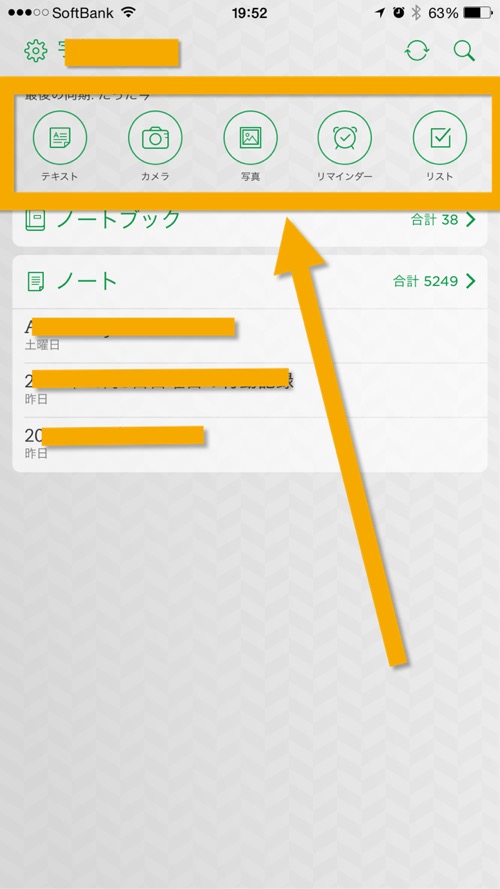
まずテキストを押してみるとこの画面が出ます。
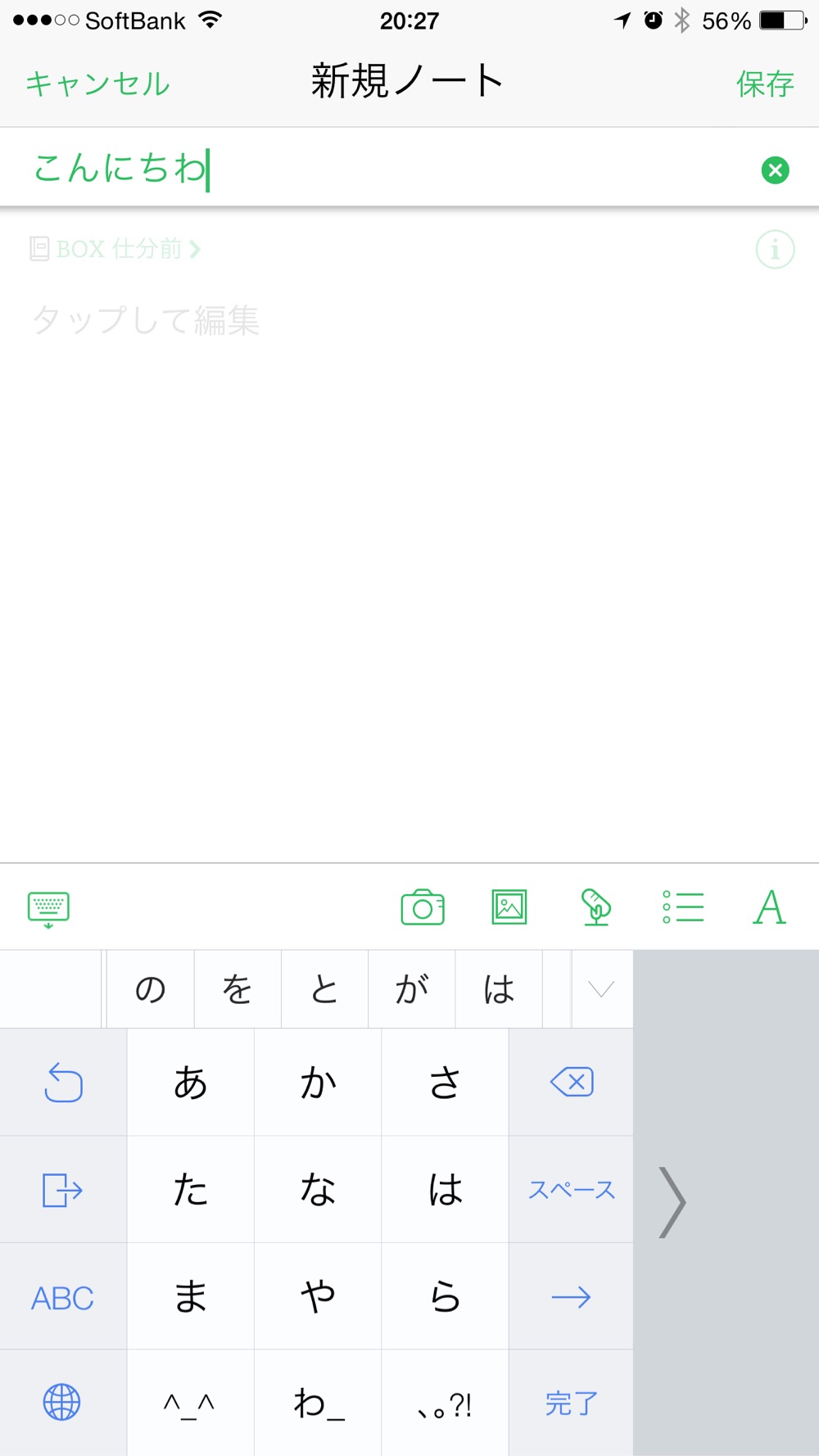
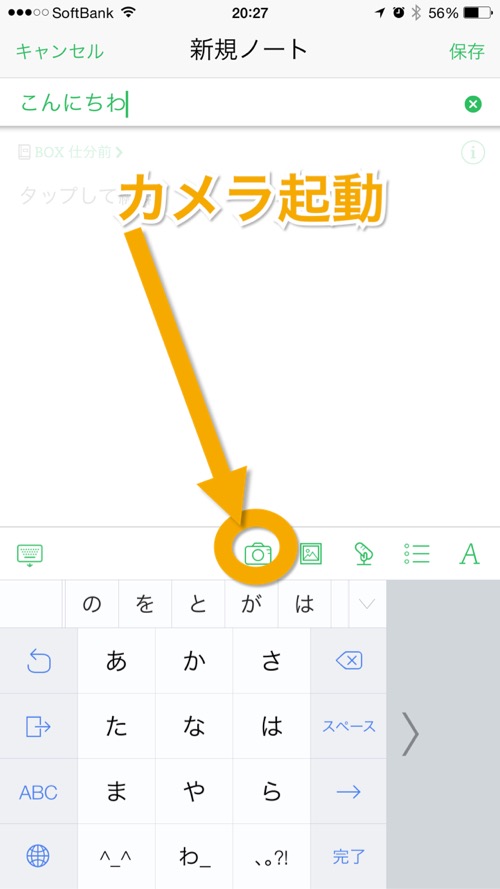
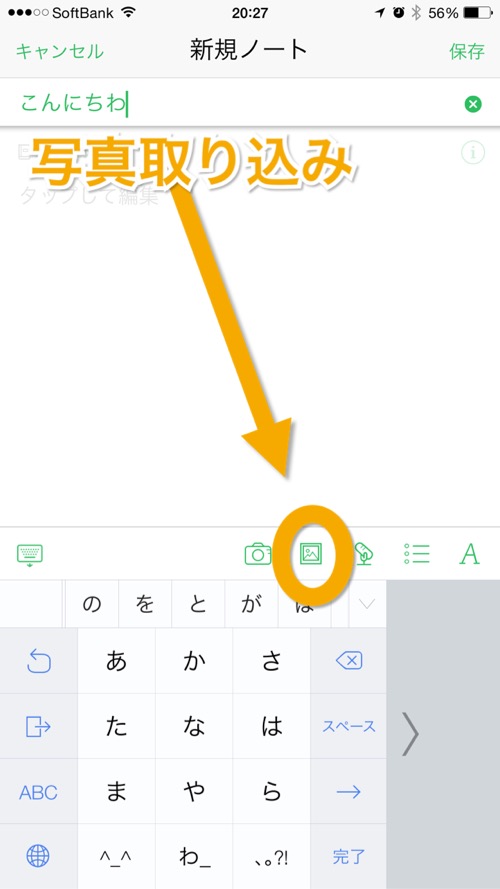
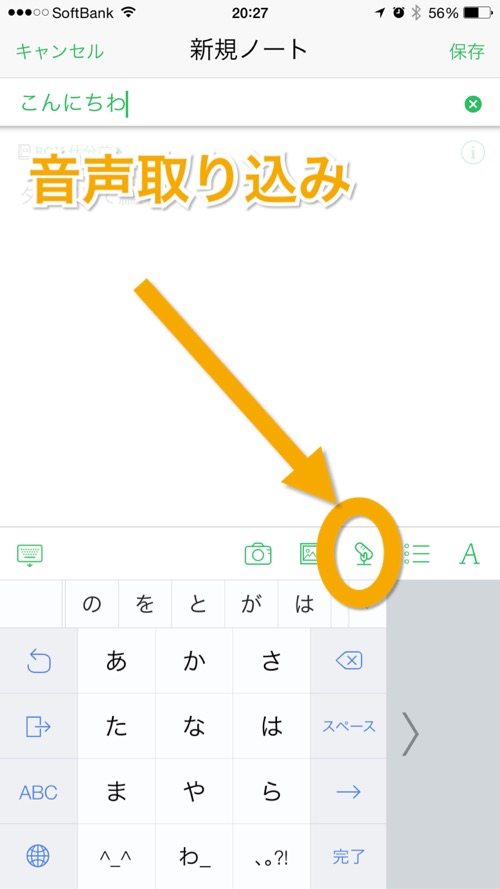
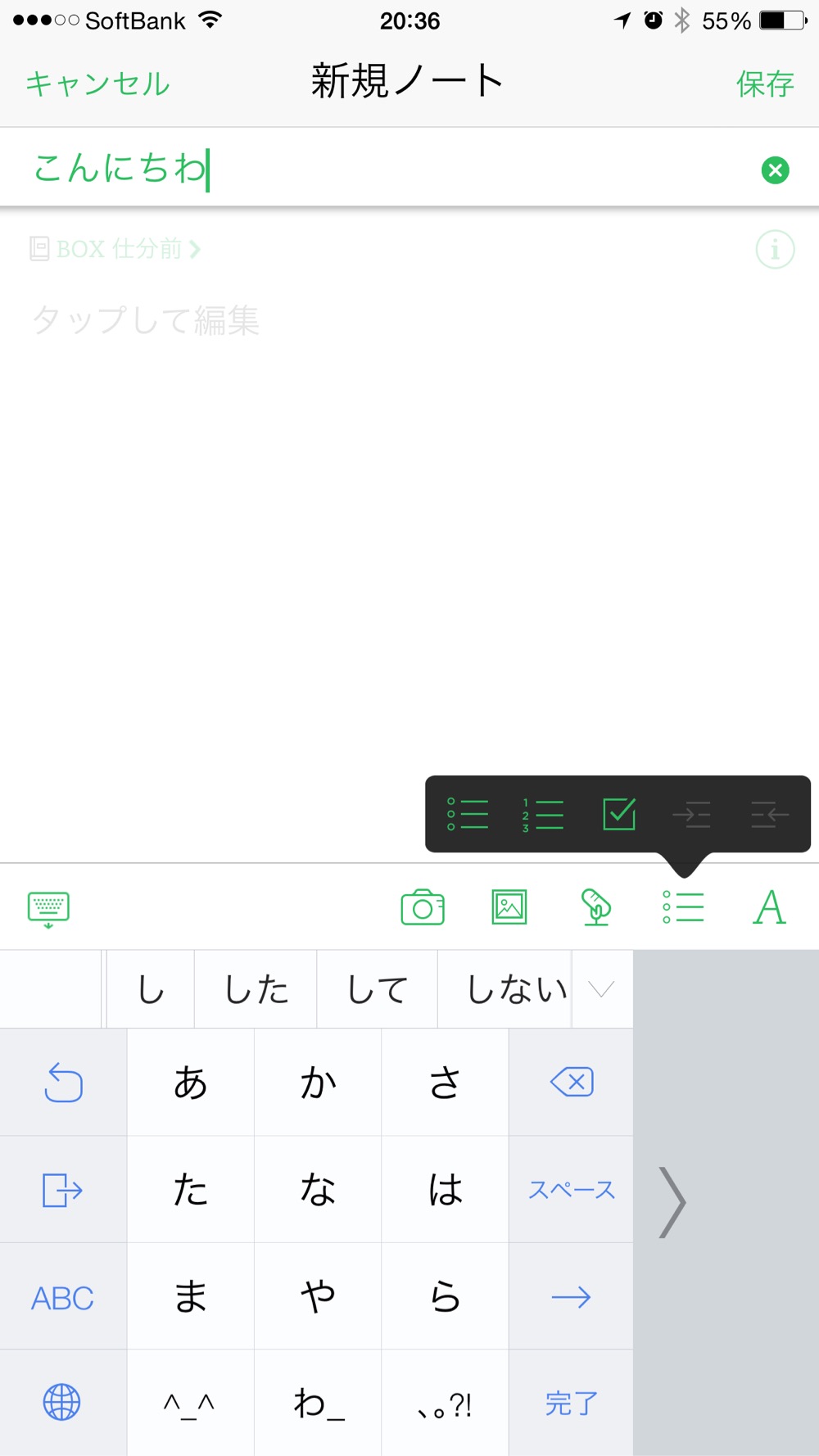
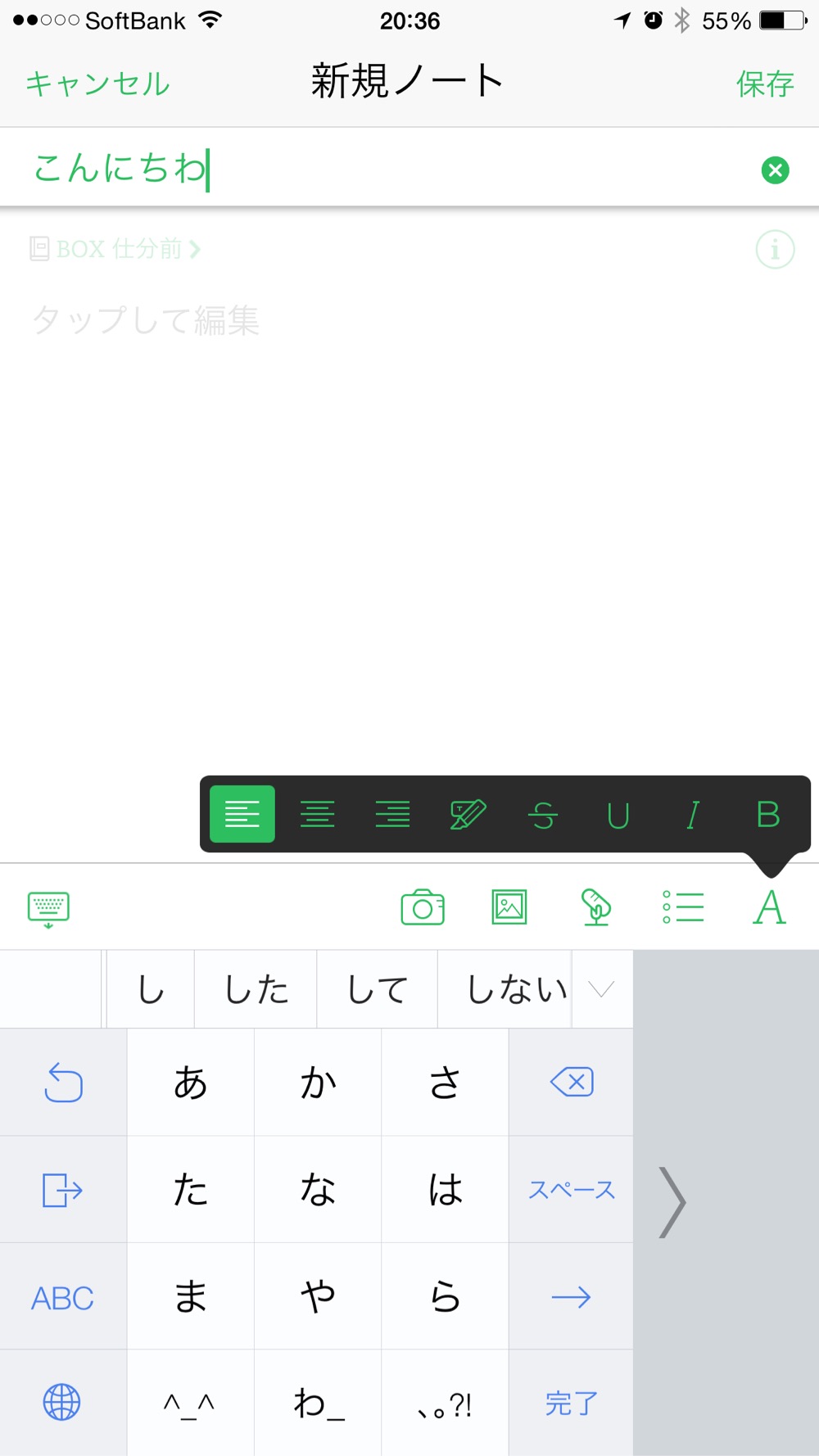
これらの機能を使ってEvernote(第2の脳)に保存していきましょう。
記憶より記録の方がいいと思うのです。
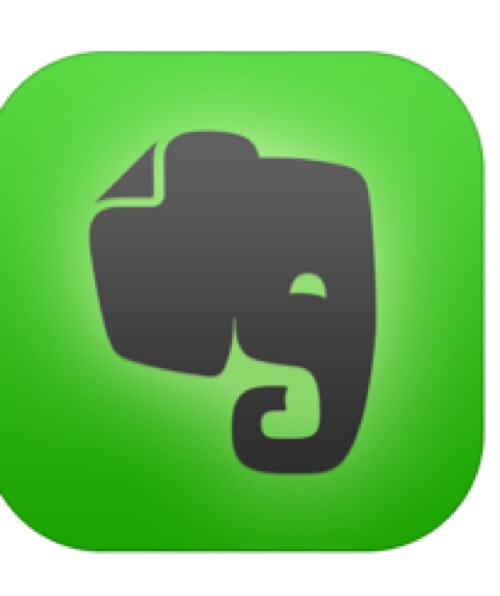

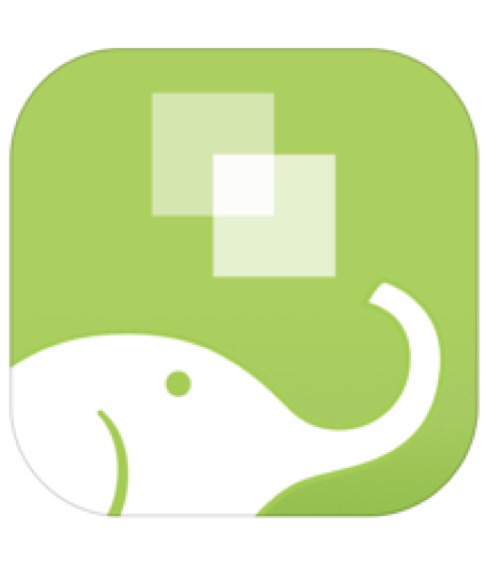
コメント